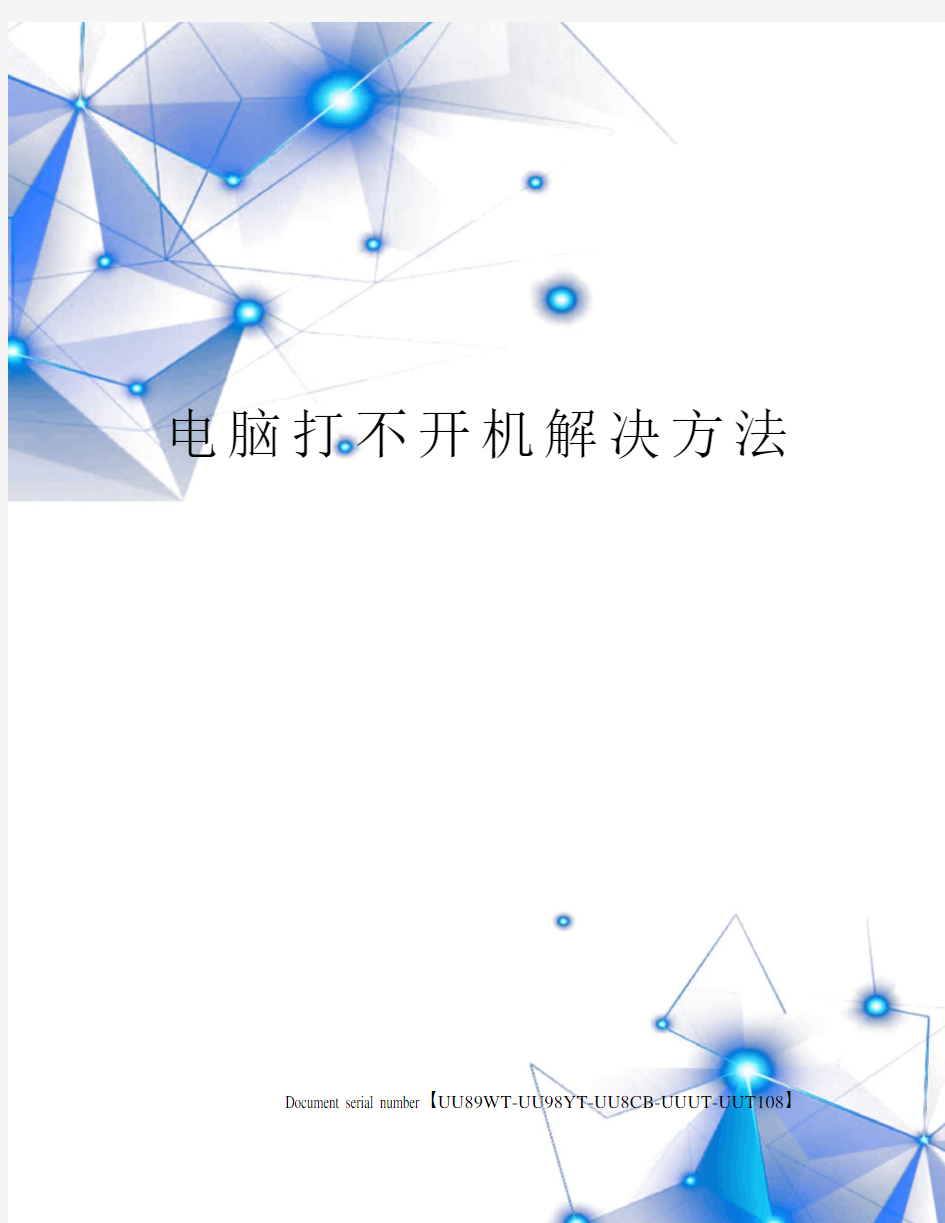

电脑打不开机解决方法 Document serial number【UU89WT-UU98YT-UU8CB-UUUT-UUT108】
电脑打不开机解决方法
电脑不能启动,原因很多,通过下面的文章希望你能有所收获!!?
1、系统不承认硬盘?
此类故障比较常见,即从硬盘无法启动,从A盘启动也无法进入C盘,使用CMOS中的自动监测功能也无法发现硬盘的存在。这种故障大都出现在连接电缆或IDE口端口上,硬盘本身的故障率很少?,可通过重新插拔硬盘电缆或者改换IDE口及电缆等进行替换试验,可很快发现故障的所在。如果新接上的硬盘不承认,还有一个常见的原因就是硬盘上的主从条线?,如果硬盘接在IDE的主盘位置,则硬盘必须跳为主盘状,跳线错误一般无法检测到硬盘。?
2、CMOS引起的故障?
CMOS的正确与否直接影响硬盘的正常使用,这里主要指其中的硬盘类型。好在现在的机器都支持"IDE?auto?detect"的功能,可自动检测硬盘的类型。当连接新的硬盘或者更换新的硬盘后都要通过此功能重新进行设置类型?。当然,现在有的类型的主板可自动识别硬盘的类型。当硬盘类型错误时,有时干脆无法启动系统,有时能够启动,但会发生读写错误。比如CMOS中的硬盘类型小于实际的硬盘容量?,则硬盘后面的扇区将无法读写,如果是多分区状态则个别分区将丢失。还有一个重要的故障原因,由于目前的IDE都支持逻辑参数类型,硬盘可采用Normal、LBA、Large等?。如果在一般的模式下安装了数据,而又在CMOS中改为其他的模式,则会发生硬盘的读写错误故障,因为其物理地质的映射关系已经改变?,将无法读取原来的正确硬盘位置。?
3、主引导程序引起的启动故障?
硬盘的主引导扇区是硬盘中的最为敏感的一个部件,其中的主引导程序是它的一部分,此段程序主要用于检测硬盘分区的正确性,并确定活动分区,负责把引导权移交给活动分区的DOS或其他操作系统?。此段程序损坏将无法从硬盘引导,但从软区或光区之后可对硬盘进行读写。修复此故障的方法较为简单,使用高版本DOS的fdisk最为方便,当带参数/mbr运行时?,将直接更换(重写)硬盘的主引导程序。实际上硬盘的主引导扇区正是此程序建立的,fdisk。exe之中包含有完整的硬盘主引导程序。虽然DOS版本不断更新?,但硬盘的主引导程序一直没有变化,从DOS?3。x到目前有winDOS?95的DOS,所以只要找到一种DOS引导盘启动系统并运行此程序即可修复?。另外,像kv300等其他工具软件也具有此功能。?
4、分区表错误引导的启动故障?
分区表错误是硬盘的严重错误,不同错误的程度会造成不同的损失。如果是没有活动分区标志,则计算机无法启动。但从软区或光区引导系统后可对硬盘读写,可通过fdisk重置活动分区进行修复?。如果是某一分区类型错误,可造成某一分区的丢失。分区表的第四个字节为分区类型值,正常的可引导的大于32mb的基本DOS分区值为06,而扩展的DOS分区值是05。如果把基本DOS分区类型改为05则无法启动系统?,并且不能读写其中的数据。如果把06改为DOS不识别的类型如efh,则DOS认为改分区不是?DOS分区,当然无法读写。很多人利用此类型值实现单个分区的加密技术?,恢复原来的正确类型值即可使该分区恢复正常。分区表中还有其他数据用于纪录分区的起始或终止地址。这些数据的损坏将造成该分区的混乱或丢失,一般无法进行手工恢复?,唯一的方法是用备份的分区表数据重新写回,或者从其他的相同类型的并且分区状况相同的硬盘上获取分区表数据,否则将导致其他的数据永久的丢失。在对主引导扇区进行操作时?,可采用nu等工具软件,操作非常的方便,可直接对硬盘主引导扇区进行读写或编辑。当然也可采用debug进行操作,但操作繁琐并且具有一定的风险。?
5、分区有效标志错误引起的硬盘故障?
在硬盘主引导扇区中还存在一个重要的部分,那就是其最后的两个字节:55aah,此字为扇区的有效标志。当从硬盘,软盘或光区启动时,将检测这两个字节,如果存在则认为有硬盘存在?,否则将不承认硬盘。此标志时从硬盘启动将转入rom?basic或提示放入软盘。从软盘启动时无法转入硬盘。此处可用于整个硬盘的加密技术。可采用debug方法进行恢复处理。另外,DOS引导扇区仍有这样的标志存在?,当DOS引导扇区无引导标志时,系统启动将显示为:"missing?operating?system"。其修复的方法可采用的主引导扇区修复方法?,只是地址不同,更方便的方法是使用下面的DOS系统通用的修复方法。?
遭遇停电?
现象:显示器,主机,音箱等会在一瞬间“强行关闭”。?
现象分析:这是突然“停电”造成的。由停电的瞬间产生的电压波动会冲击电脑硬件的芯片,电路,电阻等。而一旦停电时您正在进行磁盘读写操作,则有可能产生坏道,或当你在编写文稿时,则数据资料就会丢失……?
应当之策:配电脑时选配个品牌电源,这样能最大限度的从电源上减小电压波动对硬件造成的不良影响。停电后,关闭所有电源,以防下次来电时显示器和部份ATX电源同时启动,这样会造成对硬件的不良损害。当您用WORD编辑文稿时,用上WORD的自动保存功能。如果停电的瞬间恰好您在对磁盘进行操作,建议您下次开机不要在启动时跳过磁盘检测,检测有无产生坏道。一旦发现坏道,则用NORTON,PQMAGIC等工具软件来修复或屏蔽坏道。另外,如果您经济上许可,建议选配一个UPS,为电脑提供一段时间的断电保护。?
自动关机?
现象:电脑在正常运行过程中,突然自动关闭系统或重启系统。?
现象分析:现今的主板对CPU有温度监控功能,一旦CPU温度过高,超过了主板BIOS中所设定的温度,主板就会自动切断电源,以保护相关硬件。另一方面,系统中的电源管理和病毒软件也会导致这种现象发生。?
应当之策:上述突然关机现象如果一直发生,先确认CPU的散热是否正常。开机箱目测风扇叶片是否工作正常,再进入BIOS选项看风扇的转速和CPU的工作温度。发现是风扇的问题,就对风扇进行相关的除尘维护或更换质量更好的风扇。如果排除硬件的原因,进入系统,从“吻到死”的安装光盘中覆盖安装电源管理,再彻底查杀病毒。当这些因素都排除时,故障的起因就可能是电源老化或损坏,这可以通过替换电源法来确认,电源坏掉就换个新的,切不可继续使用,会烧毁硬件的。?
系统当机?
现象:桌面被锁定,鼠标不能动,严重时连热启动(ALT+CTRL+DEL)都不行。还有就是蓝屏现象。?
现象分析:“吻到死”系统自身的BUG以及各软件间的兼容性问题是该故障的原因,也可能是用户同一时间运行了过多的大程序,从而导致进程阻塞,引发当机。?
应对之策:当机分2种,真当和假当,二者区分的最简单方法是按下小键盘区的Numlock键,观察其指示灯有无变化。有,则假当;反之,真当。假当可以同时按下ALT+CTRL+DEL在出现的任务列表里选定程序名后标注没有响应的项,单击结束任务。真当,只有冷启动了。对于蓝屏,在按下ESC键无效后,选择重启,按机箱面板上的复位键。对于兼容性问题,可以从卸载“问题”软件和更新主板BIOS和相关主板驱动程序上来解决。?
病毒发作?
现象:系统运行缓慢,当机,非法操作,硬盘灯乱闪,经常蓝屏,以及莫名奇妙的系统提示……?
现象分析:病毒实质上是一种恶意的电脑程序代码,病毒通过大量的自身复制,同时在系统中隐秘运行,占有系统资源,严重的还会对软件和硬件造成破坏,如CIH,硬盘锁等。?
应对之策:道高一尺,魔低一丈,病毒的克星是杀毒软件。一旦怀疑自己的机器染上病毒,请重新启动系统到DOS,运行正版的杀毒软件(DOS 版)这样可以杀掉在“吻到死”下杀不了的病毒;而后再启动到系统桌面,运行杀毒软件的WINDOWS版本进行再杀毒。另一方面,由于病毒发作严重时会破坏一些文件;我们就在病毒发作之前把重要的文件备份到C 盘之外其它驱动器,且把数据文件的属性设定为只读。同时,大家要时刻更新杀毒软件病毒库,少用盗版碟,已上网的朋友们对不明的邮件附件千万不要下载。?
系统故障?
现象:进不了系统,典型表现为开机自检通过,在启动画面处停止,或显示:The?disk?is?error等有E文提示的诸多现象。?
现象分析:此为系统故障,可由很多原因引起,比较常见的就是系统文件被修改,破坏,或是加载了不正常的命令行。此外,硬盘的故障也是原因之一。?
应对之策:首先要尝试能否进入安全模式,开机按F8键,选择启动菜单里的第三项:Safe?model(安全模式)。进入安全模式后,可以通过设备管理器和系统文件检查器来找寻故障,遇到有“!”号的可以查明正身再确定是否del或设置中断。也可以重装驱动程序,系统文件受损可以从安装文件恢复(建议事先就把WINDOWS的安装盘复制在硬盘里)。如果连安全模式都不能进入,就通过带启动的光盘或是软盘启动到DOS,在DOS下先杀毒并且用Dir检查C盘内的系统文件是否完整,必要时可通过系统软盘进行Sys?C:,恢复相关的基本系统文件。如果C盘内没有发现文件,则只有对系统进行彻底重装。?
驱动丢失?
现象:开机时16色显示,放音频文件时显示“XXX”设备正被占用。?
现象分析:排除病毒的原因后,这种现象多发生在用过N个月的老机子
上,或用户新近动过主机内的部件,(如显卡和PCI卡),则可能造成该硬件的接触不良,导致系统实质上并没有彻底检测到相关硬件。?
应对之策:重新安装显卡的驱动程序,并检查相关配件与主板是否完全接触:一是要保证显卡,声卡金手指上的清洁,二是将其插入相关插槽时用力适当,对准垂直插入即可,再接上与之搭配的音箱和显示器连线。必要时,可以更换PCI卡的插槽位置,避免和显卡产生资源冲突。?
开机黑屏?
现象:开机黑屏,没有显示,可能会有报警声。?
现象分析:硬件之间接触不良,或硬件发生故障,相关的硬件涉及到内存,显卡,CPU,主板,电源等。电脑的开机要先通过电源供电,再由主板的BIOS引导自检,而后通过CPU,内存,显卡等。这个过程反映在屏幕上叫自检,先通过显卡BIOS的信息,再是主板信息,接着内存,硬盘,光驱等。如果这中间哪一步出了问题,电脑就不能正常启动,甚至黑屏。?
应对之策:首先确认外部连线和内部连线是否连接顺畅。外部连线有显示器,主机电源等。内部有主机电源和主机电源接口的连线(此处有时接触不良)。比较常见的原因是:显卡,内存由于使用时间过长,与空气中的粉尘长期接触,造成金手指上的氧化层,从而导致接触不良。对此,用棉花粘上适度的酒精来回擦拭金手指,待干后插回。除此外,观察CPU是否工作正常,开机半分钟左右,用手触摸CPU风扇的散热片是否有温度。有温度,则CPU坏掉的可能性就可基本排除。没温度就整理一下CPU的插座,确保接触到位。这之后还没温度,阁下的CPU就可以升级了:(除了上面的方法外,还有一招必杀技:用拔跳线的方法清除BIOS设置或更换主板的CMOS电池。当这些方法都尝试过并全部失败的话,就可以召唤大虾哥出山相助了。?
怪响异味?
现象:听到怪响或者闻到异味。?
现象分析:怪响,可能是由于硬盘的坏道造成硬盘发出的(格格的刺耳声);也有可能是硬盘,光驱螺丝没有上牢,造成机箱的共振。异味,多为焦糊味,很刺鼻子的那种。?
应对之策:首先关闭电源。若是怪响,则打开机箱面板,一一检查,若是坏道,则修复或屏蔽。对于异味,要千万小心。这时用你的鼻子闻闻,找到发出异味的部件,然后卸下交由电脑公司处理,在这中间,大
家一定要扞卫自己的消费者权益。(没过质保期的——该换的换,该修的修。)这个千万大意不得!因为,笔者的昂达光驱就是闻到焦糊味后断电不及(慢了N秒)给活活烧坏驱动芯片的,而后,再拿钱找JS大叔也没办法。(所以大家如果闻到异味,马上断掉电源,然后再下开机箱寻找原因,但是显示器千万别开,只能交由专业人员维修,那可是有高压电的,千万别拿自己的生命开玩笑。?
系统是否需重装,三条法则帮你忙?
如果系统出现以下三种情况之一,应该是你考虑重装系统的时候了:?
1)系统运行效率变得低下,垃圾文件充斥硬盘且散乱分布又不便于集中清理和自动清理;?
2)系统频繁出错,而故障又不便于准确定位和轻易解决;?
3)系统不能启动。?
重新安装系统前,最好先列备份单?
在因系统崩溃或出现故障而准备重装系统前,首先应该想到的是备份好自己的数据。这时,一定要静下心来,仔细罗列一下硬盘中需要备份的资料,把它们一项一项地写在一张纸上,然后逐一对照进行备份。如果你的硬盘不能启动了,这时需要考虑用其他启动盘启动系统后,拷贝自己的数据,或将硬盘挂接到其他电脑上进行备份。为了避免出现硬盘数据不能恢复的灾难发生,最好在平时就养成每天备份重要数据的习惯。?
用户文档是珍宝,首当其冲备份好?
在需要备份的数据中,用户文档是首先要考虑备份的数据。如果你是编辑或作者,就需要首先备份自己的稿件;如果你是老师,需要首先备份自己的讲义;如果你是作曲家,则需要首先备份自己的曲目……通常,用户的文档数据是放在“我的文档”文件夹中的。如果用户另外指定了存放的文件夹,则需要备份的是相应的文件夹。?
上网老手变成瞎,只因忘备收藏夹?
经常上网浏览的用户,一般都收藏有个人特色的地址列表。下次需要搜索同类内容时,打开“收藏夹”便可轻松到达目的地。重装系统时,如果忘记备份自己的收藏夹,安装的新系统对你来说几乎只有一个空的收藏夹,以前保留的好地址就会不翼而飞,你将会感到瞎眼一般。虽然你可能会说,我有Google等好的搜索引擎,但本来一步就可到位的工作人
为地变得相对复杂多了,何苦呢所以,重装系统前一定要备份好“收藏夹”。Windows?2000的收藏夹是系统分区下的文件夹,中间的用户名因人而异。?
要保录入高速度,备份输入法词库?
现在,录入汉字无非是采用笔型和拼音两大类输入法。而目前主流的笔型和拼音输入法都带有智能成分,也就是可以自动或半自动地记忆用户形成的个性化词库。个人用户在带有自己特色的词库环境下录入汉字,工作效率会大大提高。如果重装系统时忘记备份输入法用户词库,系统重装完毕后,输入工作中的个性词汇积累工作相当于从零开始。因此,别忘了备份输入法用户词库。用户词库一般在系统的或文件夹下,有的输入法本身就含有自己的词库备份接口,使用很方便。?
邮箱、QQ备份好,八方联系断不了?
电子邮件和QQ等聊天工具是我们现代人主要的联络工具。重装系统时,一定不要忘记备份自己的邮箱地址簿和QQ好友信息。邮件地址和QQ聊天好友的信息都可以用相应软件的导出功能进行备份。为避免系统崩溃后无法进行这些资料的备份,最好在平时就养成定时备份这些数据的习惯,将系统崩溃后这方面的损失降到最小。其实,FoxMail和QQ都是准绿色软件,你只需在平时压缩这两个软件的文件夹并保存起来备用即可。?
驱动程序备份好,下次装机不用找?
装机后的第一感觉应该是屏幕闪得让你眼睛难受,喇叭一点声音也没有。这是没有安装显卡和声卡驱动程序的缘故。如果你的系统中还有其他板卡或外设,还得重新安装其驱动程序。有些用户的这些驱动程序是拷贝在硬盘文件夹中的,没有安装盘。这时,你就需要特别留意,安装系统前一定要把自己的驱动程序备份出来。?
原有目录先别删,请先准备安装盘?
如果原来的系统下的文件还可以用诸如启动盘等进行访问,在决定重新安装操作系统并结束备份工作后,先不要急于删除或格式化你原有的系统,应该静下心来仔细想想原来的系统分区中还没有你需要保留的文件。再三考虑无误后,接下来的事就应该是准备你的安装光盘了。需要注意的是,你需要在系统BIOS中将光驱设置为第一启动盘。?
软件说明或封套,那里备有序列号?
安装序列号可是个关键的东西,如果你不小心丢掉自己的安装序列号,而又采用全新安装,安装过程将无法进行下去。正规的安装光盘的序列号应该在软件说明书或光盘封套的某个位置上。但是,如果你用的是某些软件合集光盘中提供的测试版系统,那么,这些序列号可能是存在于安装目录中的某个说明文本中,比如等文件。所以,首先要将序列号读出并记录下来以备稍后使用。?
系统出错缺文件,覆盖安装试一遍?
如果系统启动时提示你少某些文件,或者某些文件出了问题,这时,你先别急于格式化自己的硬盘,而应该首先尝试进行覆盖安装。覆盖安装的要点是,先进入安全模式或启动到DOS下,然后执行安装光盘上的或其他用来启动安装程序的文件。注意在安装过程中要选择将系统文件安装在与原来系统相同的目录中。经过这样的安装,一般的问题大多可以得到修复,更重要的是以前安装的一些应用软件还可以继续使用。?
覆盖安装不奏效,删除安装新一套?
如果按以上所提的覆盖安装方法没有能够解决你的问题,那么你可以在确认备份工作完成后,并且各类驱动程序都已经准备好的情况下,先用启动盘启动系统,而后用FORMAT命令格式化你的系统分区,随后执行安装盘上的或用来安装的可执行文件,进行全新安装就可以了。?
倘若没有驱动盘,另起目录全新安?
如果按以上所提的覆盖安装方法没有能够解决你的问题,而你又没有把握知道自己是否还有需要备份的东西,或者你不想格式化自己的分区,那么,你可以用另起目录的安装法。方法是,用启动盘启动后执行安装文件,把系统安装在与先前系统不同的目录下。这样,原来的驱动程序还在旧的系统目录中。如果你的驱动程序丢失,当系统发现新的硬件时,你可以按系统提示到原来的目录里找到硬件的驱动程序。当所有硬件驱动程序安装完毕后,你就可以放心删掉原来的系统目录了。?
想要体验新震撼,升级安装需替换?
如果你使用的是较低版本的操作系统,而你想体验同一软件公司刚刚推出的新一代操作系统,那么你可以用升级安装的办法实现你的想法。方法是直接在低级操作系统环境下运行高级操作系统的安装文件即可。操作系统一般说来都是向下兼容的,Windows?98下可以升级安装为Windows?2000或Windows?XP,Windows?2000下可以升级安装为Windows?XP。升级安装后原来的大部分程序还可以继续使用。?
难舍旧情又求新,请君安装多系统?
如果你不愿意丢掉原来的低级操作系统,同时又想体验一下新一代操作系统的魅力,那么,你可以安装双系统。方法是:在低级操作系统(如Windows?98)下,执行高级操作系统安装盘上的安装文件如,然后在安装过程中选择安装在新的目录而不是选择升级安装即可。这样,当安装结束并重新启动系统后,便会出现双系统菜单。多系统安装方法也是如此,只是最好遵守先低级、后高级的安装次序,否则会出现许多麻烦。?
硬盘备份安装盘,再装系统更方便?
为了消除安装时经常到处找安装盘的烦恼,我们可以将系统安装盘备份到自己的电脑中。具体方法是:在你的硬盘的数据备份区中创建文件夹如,将系统安装光盘中的所有文件拷贝到该文件夹中。需要重新安装时运行其中的或其他安装文件就可以了。?
倘若系统未崩溃,部分恢复安装快?
如果Windows?98系统没有完全崩溃,但有些系统错误通过磁盘扫描或纠错软件又无法修复,这时可以使用Windows?98的部分恢复安装程序。这个安装程序可以在Windows?98光盘的文件夹里找到。方法是:转入DOS 状态,进入目录,运行PCRESTOR,安装程序将会启动。这种安装的速度和硬盘安装的速度差不多,它不会造成数据丢失。同时,重新设置硬件时,一般都会自动完成。?
双启菜单故障难,只需2000安装盘?
如果在安装了Windows?2000后又安装了Windows?98,系统双启动菜单丢失了。这时,可用如下办法解决。首先在BIOS中将启动顺序调整为CD-ROM引导优先,然后将Windows?2000安装盘放入光驱。等自动加载完安装程序后,系统会问你是重新安装还是修复,不用管它,直接退出。最后到CMOS中把启动顺序再改为硬盘启动优先,这样再次开机后就会出现选择菜单了。?
不用2000系统盘,照样修复双启单?
假如Windows?98安装在C盘,Windows?2000安装在D盘,E盘是用户数据区。我们可以事先将启动分区根目录下的、NTLDR、、、、、等七个文件备份到我们的E分区。在我们重新安装系统不当而使双启动系统菜单发生混乱时,可以将这七个文件拷贝到启动分区下覆盖一下,就可解决问题了。?
克隆备份好手段,系统工具一并攒?
也许你会觉得每次重装系统最麻烦的不是重装系统本身,而是寻找和安装各类应用软件和实用小工具。这时,一个非常经典的软件
Norton?Ghost可以解决你的问题。当你安装完系统和一些工具软件后,只要用Ghost软件的备份分区功能将刚才装好的系统连同工具打包成一个文件。当需要恢复时,先用启动盘启动DOS,然后用Ghost把这个文件包快速恢复到原来的分区中即可。网吧安装多台相同的电脑多用此法,电脑老手们也惯用此法。?
电脑开机必须按F1才能进入的解决方法
电脑开机按F1的解决方法内容简介:您的电脑开机时候必须要按F1键才能正常进入系统,这是因为你的BIOS设置不当但也能正常引导系统,属非致命性故障,按F1是在问你是否继续。解决开机要按F1的方法是:一:开机按Del键,进入BIOS设置,选择第一个基本设置,把floo 您的电脑开机时候必须要按F1键才能正常进入系统,这是因为你的BIOS 设置不当但也能正常引导系统,属非致命性故障,按F1是在问你是否继续。
解决开机要按F1的方法是:
一:开机按Del键,进入BIOS设置,选择第一个"基本设置",把floopy一项设置没"Disabel"无效就可以了.
二:刚开始开机时按DEL进入BIOS,按回车键进入第一项,看看里面的“Drive A”项是不是“None”,不是的话按“Pgup”或“PgDn”进行修改,修改后按“ESC”退出,选“Save & Exit Setup”项按回车退出BIOS,重启,再不行的话就换了电池再按上面的步骤重新设置既可。三:开机需要按下F1键才能进入,主要是因为BIOS中设置与真实数据不符引起的,可以分为以下几种情况:
1、实际上没有软驱或者软驱坏了,而BIOS里却设置有软驱,这样就导致了要按F1才能继续。
2、原来挂了两个硬盘,在BIOS中设置成了双硬盘,后来拿掉其中一个的时候却忘记将BIOS设置改回来,也会出现这个问题。
3、主板电池没有电了也会造成数据丢失从而出现这个故障。
4、重新启动系统,进入BIOS设置中,发现软驱设置为了,但实际上机箱内并无软驱,将此项设置为NONE后,故障排除。
曾经有很多人问过这样的问题,下面将我遇过的此类问题做一下总结,希望对大家有所帮助。
1、Hareware Monitor found an error,enter POWER MANAGEMENT SETUP for details,Press F1 to continue,DEL to enter SETUP
中文:监视功能发现错误,进入POWER MANAGEMENT SETUP察看详细资料,按F1键继续开机程序,按DEL键进入COMS设置。
解释:有的主板具备的监视功能,可以设定主板与CPU的温度监视、电压调整器的电压输出准位监视和对各个风扇转速的监视,当
上述监视功能在开机时发觉有异常情况,那么便会出现上述这段话,这时可以进入COMS设置选择POWER MANAGEMENT SETUP,在右面的**Fan Monitor**、**Thermal Monitor**和**Voltage Monitor**察看是哪部分发出了异常,然后再加以解决。
2、pri slave drive-ATAPI LNCOMPatible press F1 to Resume
可能是你的光驱没接好或有故障,最好在CMOS中将各IDE口设为自动。
3、Press F1 to continue,DEL to enter SETUP
开机后按DEL 进入 BIOS ,在选择软驱中选择 NONE 后按F10保存就可以了
4、CMOS checksum error-Defaults loaded
Press F1 to contnueDEL to enter SETUP
08/09/2000-i810-ITE8712-6A69ME1CC-00
电脑突然死机,再次开机时屏幕上出现diskerror和pressanykeytorestart
【最佳答案】:
英文的提示是找不到系统启动盘。可以按照一下步骤检查:1、是否有软驱,如果有把软驱内软盘取出;2、光驱内是否有光盘,如果有取出;3、检查硬盘数据线和电源线是否松动,可以重新插拔一次试试;4、如果还不行,就是系统软件出现故障或硬盘硬故障。软故障的话如果C盘没有重要文件(注意:我的文档内的文件默认是在C盘的),重新安装系统即可。如果上述各种步骤都不行,那就是硬盘出故障了。需重新格式化硬盘屏蔽坏道或者更换硬盘。
1、开机按F8不动到高级选项出现在松手,选“最近一次的正确配置”回车修复。
2、请开机按F8进入到安全模式中用系统自带的系统还原,还原到你没有出现这次故障的时候修复。
3、如果故障依旧,使用系统盘
修复,打开命令提示符输入SFC/SCANNOW回车(SFC和/之间有一个空格),插入原装系统盘修复系统,系统会自动对比修复的。4、如果故障依旧,在BIOS中设置光驱为第一启动设备插入系统安装盘按R键选择“修复安装”即可。5、如果故障依旧,建议重装操作系统。故障恢复控制台,当无法启动电脑时可用系统安装盘,修复错误。具体方法:1、插入安装盘并从光盘驱动器启动电脑。2、按R键选择修复或恢复选项。3、当出现提示符时输入计算机管理员账户Administrator的密码(没有为空)4、在系统提示符下输入Fixboot命令,按回车,此时系统会将新的分区引导扇区写入系统分区中,从而修复启动问题。5、输入Exit命令回车退出,并重新启动电脑即可。用系统盘修复系统(1)运行输入CMD回车打开命令提示符输入命令SFC/SCANNOW并回车。(SFC与/有一个空格)(2)会自动将硬盘中的系统文件与系统光盘中的文件比较并进行修复。插入安装光盘,系统首先设置光驱启动优先。1)重启电脑,按Del键进入BIOS,笔记本按F2进入BIOS,2)使用方向键选中AdvancedBIOSFeatures3)回车进入BIOS设置页面4)通过方向键选中FirstBootDevice或(1stBootDevice)5)使用上下方向键选中CDROM6)按ESC返回BIOS设置界面。7)使用方向键选中Save&ExitSetup8)按
‘Y’键后回车,电脑自动重启下面开始进入修复安装1)重启电脑后,迅速把XP光盘(安装版光盘,不要用ghost版)插入光驱。2)当屏幕出现PressanykeytobootfromCD时,立即按任意键后开始进入安装界面。3)首先会提示按回车继续安装、按【R】进入故障恢复控制台还是按【F3】退出,这时按回车,而不要按【R】,否则就进入故障恢复控制台
了。接下来屏幕上会出现“安装程序正在搜索不同版本的Windows”,这个提示过后你看看安装程序能否找到硬盘上的原系统,找到的话选择
“修复式重新安装”即可。
开机指南
1、开机按F8不动到高级选项出现在松手,选“最近一次的正确配置”
回车修复。
2、请开机按F8进入到安全模式中用系统自带的系统还原,还原到你没
有出现这次故障的时候修复。
3、如果故障依旧,使用系统盘修复,打开命令提示符输入SFC /SCANNOW 回车(SFC和/之间有一个空格),插入原装系统盘修复系统,系统会自动对比修复的。
4、如果故障依旧,在BIOS中设置光驱为第一启动设备插入系统安装盘
按R键选择“修复安装”即可。
5、如果故障依旧,建议重装操作系统。
电脑启动时发生死机故障,可以分为开机自检是发生死机和载入操作系
统时发生死机两种。针对电脑自检时死机故障的具体检修方法如下。(1)首先确定电脑发生故障前的情况,如果电脑是在搬移之后发生死机,可能是电脑在移动过程中受到很大震动,致使电脑内部的部件松动
而接触不良造成死机。打开机箱把内存,显卡等设备重新紧固即可。
(2)如果电脑是在升级BIOS程序之后发生死机无法启动,则可能是BIOS程序升级失败或升级的BIOS程序文件与电脑硬件不兼容,使用原来的BIOS程序文件恢复即可。
(3)如果电脑是在设置BIOS程序之后发生死机无法启动,将设置过的BIOS设置修改回来或用BIOS程序中的“LOAD BIOS DEFAULTS(载入标准预设置)”选项,将BIOS程序恢复即可。
(4)如果电脑是在CPU超频或升级之后死机无法启动,可能是由于CPU 超频或升级引起的电脑死机,将CPU频率恢复正常频率或恢复到升级前的状态即可。
(5)如果开机启动时,显示器屏幕提示“Keyboard Error(键盘错误)”或“Ha rd disk install failure(硬盘安装失败)”等说明相关设备没有接好或损坏,重新连接或更换故障设备即可。
(6)如果屏幕提示“Disk Boot Failure(无效的启动盘)”,则是系统文件丢失或损坏,或硬盘分区表损坏,修复系统文件或恢复硬盘分区表即可。
(7)如果不是上述问题,接着检查机箱内是否干净,因为灰尘腐蚀电脑电路及接口会造成设备间接触不良,引起死机,所以清洁灰尘及设备接口,有关灰尘造成的故障即可排除。
(8)如果故障没有排除,最后用替换法排除硬件设备兼容性问题及质量问题。
针对电脑载入操作系统时发生死机故障的检修方法如下。
(1)首先根据显示的错误提示进行判断。如果启动时提示系统文件找不见,则可能是系统文件丢失或损坏。维修时可以从其他相同操系统的电脑中复制丢失的文件到故障电脑中(有的系统文件不通用)。
(2)如启动时出现蓝屏,提示系统文件找不到指定的文件,则为硬盘坏道导致电脑无法读取系统文件所致。用启动盘启动电脑,运行“Scandisk”磁盘扫描程序,检测并修复硬盘坏道即可。
(3)如果没有上述故障,首先用杀毒软件查杀病毒,然后用“安全模式”启动电脑。如果不能启动,则可能主要是系统文件损坏,重新安装操作系统。
(4)如果用“安全模式”可以启动电脑,接着再退出重新启动系统,看是否死机。
(5)如果依旧死机,接着用备份的Windows注册表恢复系统(如系统不能启动,则用启动盘),恢复后看是否正常。
(6)如果还死机,接着进入“安全模式”,打开“开始/运行”对话框,输入sfc并按Enter键,启动“系统文件检查器”,开始检测系统,如查出错误,屏幕会提示具体损坏文件的名称和路径,接着插入系统光盘,选“还原文件”命令,被损失或丢失的文件将会被还原。(7)最后如果系统依然死机,则重新安装操作系统。
硬件方面插拔一下内存,擦亮它的金手指。在BIOS中是否设为硬盘启动。
电脑启动不了是什么原因?电脑启动不了怎么办? 电脑启动不了是什么原因?电脑启动不了怎么办? 电脑启动不了是什么原因? 开机无显示 打开电脑后,显示器没有显示,仍然处于休眠状态。 这可能是由于内存条和主板内存插槽接触不良所造成的。或者是内存条损坏,或主板内存插槽损坏也可能导致这个故障发生。如果是接触不良,那么只要拔出内存条,用橡皮来回擦拭内存条金手指部位即可解决问题。如果是内存损坏了,那只有更换才能解决问题了。还有,由于内存条故障造成开机无显示时,主机的提示喇叭一般会长时间鸣叫。还有一般显卡的接触不良或损坏也可能造成这种故障的发生。 由于主板原因,出现此类故障一般是因为主板损坏或被CIH病毒破坏BIOS造成。一般BIOS被病毒破坏后硬盘里的数据将全部丢失,是以我们可以通过检测硬盘数据是否完好来判断BIOS是否被破坏,还有两种原因会造成该现象: 1、因为主板扩展槽或扩展卡有问题,导致插上诸如声卡等扩展卡后主板没有响应而无显示。 2、对于现在的免跳线主板而言,如若在CMOS里设置的CPU频率不对,也可能会引发不显示故障,对此,只要清除CMOS即可予以解决。清除CMOS的跳线一般在主板的锂电池附近,其默认位置一般为1、2短路,只要将其改跳为2、3短路几秒种即可解决问题,对于以前的老主板如若用户找不到该跳线,只要将电池取下,待开机显示进入CMOS设置后再关机,将电池上上去亦达到CMOS放电之目的。 对于主板BIOS被破坏的故障,我们可以插上ISA显卡看有无显示,倘若没有开机画面,也可以自己做一张自动更新BIOS的软盘,重新刷新BIOS,但有的主板BIOS被破坏后,软驱根本就不工作(据我所知,承启的主板就是这样),此时,可尝试用热插拔法解决,但据我个人经验,采用热插拔除需要相同的BIOS外还可能会导致主板部分元件损坏,所以可靠的方法是用写码器将BIOS更新文件写入BIOS里面(维修手机的地方一般都有写码器)。 对于主板损坏的故障,有的可能是因为主板用久后电池漏液导致电路板发霉(针对以前的老主板而言),使得主板无法正常工作,对此我们可以对其进行彻底清洗看能否解决问题,此方法还对主板各插槽的接触不良有治根之妙。
解决电脑开机运行速度慢的8个妙招 1、电脑桌面上的东西越少越好,我的电脑桌面上就只有“我的电脑”和“回收站”。东西多了占系统资源。虽然在桌面上方便些,但是是要付出占用系统资源和牺牲速度的代价。解决办法是,将桌面上快捷方式都删了,因为在“开始”菜单和“程序”栏里都有。将不是快捷方式的其他文件都移到D盘或E盘,不要放在C盘。C盘只放WINDOWS的文件和一些程序安装必须安装在C盘的,其他一律不要放在C盘,放在D盘或E盘。 2、右键单击“我的电脑”,选择“属性”,再选择“性能”,单击左面“文件系统”,有一个“此计算机的主要用途(T)”选项,下拉那个箭头,将“台式机”改为“网络服务器”,然后确定。再选择右面的“虚拟内存”,选择“用户自己指定虚拟内存设置(M)”,然后将最大值和最小值都改为你电脑内存的数值乘以2,比如是128兆内存,则设置为“256”,然后确定,不用理会显示的提示,确定以后需要重新启动。 3、打开“我的电脑”,打开C盘,有一个Windows文件夹,打开它,找到一个“Temp文件夹”,把里面的文件全部删除,(需要事先关闭其他应用程序)。在“Temp文件夹”旁边有个“Temporary Internet Files文件夹”,打开,把里面的内容全部删除。一定注意啊,“Temp文件夹”和“Temporary Internet Files 文件夹”不要也删了,是删文件夹里面的所有东西。切记!!!这样的操作最好一个月进行一次。 4、将电脑屏幕最下面的一行东西,只留下杀毒软件的实时监控图标和最左面的“开始”,其他的全部删除,因为占系统资源,而且有很多东西根本不用。即使用的在“开始”菜单里也全有。可以将最常用的软件的快捷方式添加在开始
电脑开机没反应,主板不启动无报警声主板不启动,开机无显示,无报警声 故障原因:原因有很多,主要有以下几种。 处理办法:针对以下原因,逐一排除。要求你熟悉数字电路模拟电路,会使用万用表,有时还需要借助DEBUG卡检查故障。 (1)CPU方面的问题 CPU没有供电:可用万用表测试CPU周围的三个(或一个)场管及三个(或一个)整流二极管,检查CPU是否损坏。 CPU插座有缺针或松动:这类故障表现为点不亮或不定期死机。需要打开CPU插座表面的上盖,仔细用眼睛观察是否有变形的插针。 CPU插座的风扇固定卡子断裂:可考虑使用其他固定方法,一般不要更换CPU插座,因为手工焊接容易留下故障隐患。SOCKET370的CPU,其散热器的固定是通过CPU插座,如果固定dan簧片太紧,拆卸时就一定要小心谨慎,否则就会造成塑料卡子断裂,没有办法固定CPU风扇。 CMOS里设置的CPU频率不对:只要清除CMOS即可解决。清除CMOS的跳线一般在主板的锂电池附近,其默认位置一般为1、2短路,只要将其改跳为2、3短路几秒种即可解决问题,对于以前的老主板,如找不到该跳线,只要将电池取下,待开机显示进入CMOS设置后再关机,将电池安装上去也可让CMOS放电。 (2)主板扩展槽或扩展卡有问题 因为主板扩展槽或扩展卡有问题,导致插上显卡、声卡等扩展卡后,主板没有响应,因此造成开机无显示。例如蛮力拆装AGP显卡,导致AGP插槽开裂,即可造成此类故障。 (3)内存方面的问题
主板无法识别内存、内存损坏或者内存不匹配:某些老的主板比较挑剔内存,一旦插上主板无法识别的内存,主板就无法启动,甚至某些主板还没有故障提示(鸣叫)。另外,如果插上不同品牌、类型的内存,有时也会导致此类故障。 内存插槽断针或烧灼:有时因为用力过猛或安装方法不当,会造成内存槽内的簧片变形断裂,以致该内存插槽报废。注意:在插拔内存条时,应垂直用力,不要左右晃动。在拔插内存条前,一定要拔去主机的电源,防止使用STR功能时内存带电,烧毁内存条。另外,内存不要安装反了,以免加电后烧毁内存条。不过现在的主板,一般有防呆设计、不会插反。 (4)主板BIOS被破坏 主板的BIOS中储存着重要的硬件数据,同时BIOS也是主板中比较脆弱的部分,极易受到破坏,一旦受损就会导致系统无法运行。 出现此类故障一般是因为主板BIOS被CIH病毒破坏造成。一般BIOS被病毒破坏后,硬盘里的数据将全部丢失,你可以检测硬盘数据是否完好,以便判断BIOS 是否被破坏;在有DEBUG卡的时候,也可以通过卡上的BIOS指示灯是否亮来判断。当BIOS的BOOT块没有被破坏时,启动后显示器不亮,PC喇叭有"嘟嘟"的报警声;如果BOOT被破坏,这时加电后,电源和硬盘灯亮,CPU风扇转,但是不启动,此时只能通过编程器来重写BIOS。 你也可以插上ISA显卡,查看是否有显示(如有提示,可按提示步骤操作即可。),倘若没有开机画面,你可以自己做一张自动更新BIOS的软盘,重新刷新BIOS,但有的主板BIOS被破坏后,软驱根本就不工作,此时建议找服务商,用写码器将BIOS更新文件写入BIOS中。 (5)CMOS使用的电池有问题 按下电源开关时,硬盘和电源灯亮,CPU风扇转,但是主机不启动。当把电池取下后,就能够正常启动。
电脑无法正常开机关机原因分析解决 原因分析: 1.病毒和某些有缺陷的应用程序或者系统任务有可能造成关机失败。首先查杀病毒,在关机之前关闭所有的应用程序。由于有些应用程序是系统启动时加载的,因此可在启动菜单(在开始/运行中输入命令:msconfig )中逐个减去加载的程序,以便看看有无影响关机的文件(当然要重新启动之后才能生效)。 2.外设和驱动程序兼容性不好,不能响应快速关机。可在开始/运行中输入命令:msconfig ,在常规标签页中选择高级,在打开的窗口中选择禁用快速关机。如果怀疑外设有故障,也可以逐个卸载外设进行检查,以便找到有影响的外设。 3.安装WinXP后不能自动关机,如果排除了上述各种原因后,有可能是其控制面板中的电源选项设置不正确,请检查你的设置,保证ACPI和APM能够正常工作。也有的主板系统BIOS 中的APM(高级电源管理)和Win XP之间不完全兼容(以AMI BIOS为多),因此不能自动关机。选择关机却变成重新启动系统,在这种情况下只能手动关机了(按下电源开关保持4秒钟后放开,如果少于4秒钟则无效)。解决问题的根本办法是升级主板的系统BIOS,采用新的版本。 4.如果设置了在关闭Windows时使用声音文件,当该文件被破
坏时也可以造成关机失败。请在控制面板/声音/事件中选择退出Windows 项,把声音名称设置为无。这样处理之后如果能够正常关机,则表示的确是该原因所致,可重新安装声音文件供使用。 5.系统文件中自动关机程序有缺陷。为了确认是否是这个原因所致,可以作下述实验。在开始/运行中输入命令:rundll32 user.exe,exitwindows ,看看能否正常关机。如果在这个命令下可以正常关机,表示自动关机程序可能有某种缺陷,如果使用的是Win98系统,请在开始/程序/附件/系统工具/系统信息/工具/系统文件检查器检查系统文件的完整性和修补文件。如果采用其他系统(Me/2000/XP),也可在相应的项目中完成文件修补。如果修补文件仍然不能解决问题,只能重新安装系统。而运行rundll32 user.exe,exitwindows 也不能正常关机,则可能是****作系统中某些系统程序有缺陷,但是处理办法仍然是修补系统或者重新安装系统。 6.在Win98自动关闭时将显示现在可以安全地关闭计算机了,这个内容是由Windows目录下的logos.sys 文件完成的,如果这个文件损坏则不能出现上述提示,而以文本形式提示:you can now safely turn off you computer ,这也可能造成自动关机失败,恢复该文件即可。 相关阅读:电脑自动关机解决办法介绍
笔记本电脑不能开机开机没反应怎么办 Standardization of sany group #QS8QHH-HHGX8Q8-GNHHJ8-HHMHGN#
故障现象一:打开电源,按下开机按钮后,电脑无任何动静 分析:此时电源应向主板和各硬件供电,无任何动静说明是供电部分出了问题。(包括主板电源部分) 检查思路和方法: 1、市电电源问题,请检查电源插座是否正常,电源线是否正常。 2、机箱电源问题,请检查是否有5伏待机电压,主板与电源之间的连线是否松动,如果不会测量电压可以找个电源调换一下试试。 3、主板问题,如果上述两个都没有问题,那么主板故障的可能性就比较大了。首先检查主板和开机按钮的连线有无松动,开关是否正常。 可以将开关用电线短接一下试试,如不行只有更换一块主板试试了,(注意:应尽量找型号相同或同一芯片组的板子,因为别的主板可能不支持你的CPU和内存) 故障现象二:按下开机按钮,风扇转动,但显示器无图象,电脑无法进入正常工作状态。 分析:风扇转动说明电源已开始供电,显示器无图象,电脑无法进入正常工作状态说明电脑未通过系统自检,主板BIOS设定还没输出到显示器,故障应出在主板,显卡和内存上,但有时劣质电源和显示器损坏也会引起此故障。 检查思路和方法: 1、如果有报警声,说明自检出了问题,报警声是由主板上的BIOS设定的,BIOS有两种,分别为AMI和AWARD,大多数主板都是采用AWARD的BIOS。 AWARD的BIOS设定为: 长声不断响:内存条未插紧。 一短:系统正常启动。 两短:CMOS设置错误,需重新设置。 一长一短:内存或主板错误。 一长两短:显示器或显卡错误。 一长三短:键盘控制器错误。 一长九短:主板BIOS的FLASH RAM或EPROM错误。 AMI的BIOS设定为: 一短:内存刷新故障。 两短:内存ECC校验错误。 三短:系统基本内存检查失败。 四短:系统时钟出错。 五短:CPU出现错误。 六短:键盘控制器错误。 七短:系统实模式错误。 八短:显示内存错误。 九短:BIOS芯片检验错误。 一长三短:内存错误。
电脑无法正常关机的处理方法 点开始关机没反应 这就是关机功能失效或不正常的故障。该如何来解决这类故障呢? 一、关机过程及故障原因 Windows的关机程序在关机过程中将执行下述各项功能:完成所有磁盘写操作,清除磁盘缓存,执行关闭窗口程序,关闭所有当前运行的程序,将所有保护模式的驱动程序转换成实模式。 引起Windows系统出现关机故障的主要原因有:选择退出Windows时的声音文件损坏;不正确配置或损坏硬件;BIOS的设置不兼容;在BIOS中的“高级电源管理”或“高级配置和电源接口”的设置不适当;没有在实模式下为视频卡分配一个IRQ;某一个程序或TSR程序可能没有正确关闭;加载了一个不兼容的、损坏的或冲突的设备驱动程序等等。 二、故障分析与解决 1.退出Windows时的声音文件损坏 首先,你可确定“退出Windows”声音文件是否已毁坏——单击“开始”→“设置”→“控制面板”,然后双击“声音”。在“事件”框中,单击“退出Windows”。在“名称”中,单击“(无)”,然后单击“确定”,接着关闭计算机。如果Windows正常关闭,则问题是由退出声音文件所引起的,要解决这一问题,请选择下列某项操作:从备份中恢复声音文件;重新安装提供声音文件的程序;将Windows配置为不播放“退出Windows”的声音文件。 2.快速关机不正常 而快速关机是Windows 98中的新增功能,可以大大减少关机时间。但是,该功能与某些硬件不兼容,如果计算机中安装了这些硬件,可能会导致计算机停止响应。你可禁用快速关机,先单击“开始”→“运行”,在“打开”框中键入“Msconfig”,然后单击“确定”(见图1)。单击“高级”→“禁用快速关机”,单击“确定”,再次单击“确定”。系统提示重新启动计算机,可重新启动。如果计算机能正常关机,则快速关机功能可能与计算机上所安装的一个或多个硬件设备不兼容。 3.注意“高级电源管理” 计算机上的“高级电源管理(APM)”功能也可引起关机死机或黑屏问题。而要确定APM是否会引起关机问题,可单击“开始”→“设置”→“控制面板”,然后双击“系统”。在“设备管理器”选项卡上,双击“系统设备”。双击设备列表中的“高级电源管理”,单击“设置”选项卡,然后单击以清除“启用电源管理”复选框。连续单击“确定”,直到返回“控制面板”。重启动计算机。关闭计算机,如果计算机正常关机,则问题的原因可能在于APM。 4.启动关机故障
笔记本电脑开机慢,相信不少朋友们都有点费解。是不是笔记本电脑中毒了?是不是本本系统垃圾太多了?还是本本系统没有安装好?笔记本电脑开机 慢怎么办? 首先要说一下的是,如果笔记本电脑使用过程中正常,而开机有些稍慢的话,请不要太在意苛求笔记本的开机时间快慢问题。 现在360安全卫士,金山卫士,QQ电脑管家等软件都能显示笔记本电脑的开机时间。细心的朋友会发现,如果同时安装了360安全卫士和QQ电脑管家会发现它们显示的开机时间都不同,360安全卫士显示的启动时间明显要长一些。这是由于360安全卫士和QQ电脑管家所计算开机时间的方法不一样。360安全卫士计算的是当你系统开机到所有软件启动后的时间,而QQ电脑管家计算则是开机到进入系统的时间。如果笔记本启动时间偏差不大的话,请朋友们不要太在意。 那么当笔记本电脑开机时间超过你一定的等待时间的话,可以试着下面的方法来解决一下问题。 1、清理过多的开机启动程序(推荐) 点击开始菜单→运行→输入“msconfig”→确定→启动→把所有的钩去掉,只留下ctfmon(输入法)和杀毒软件程序即可。 不会手动清理的朋友可以用辅助软件来清理就行了。例如:360安全卫士本身带的开机加速来解决。 考虑到笔记本电脑常常会安装一些开机后需要启动的软件,例如:银行网盾,手写板,笔记自带的辅助软件,建议朋友们还是用辅助软件来清理开机启动的程序。 2、关闭网卡启动,设置硬盘为第一启动项(推荐) 此步骤仅对笔记本电脑开启了网卡启动的朋友推荐改回来。不会操作的朋友不要进CMOS随便修改。由于各型号的笔记本设置不同,这里就不做多介绍。如果没有用无线网卡的朋友可以暂时性关闭无线网卡,这样对笔记本电脑开机加速也是比较明显的。 3、优化系统启动服务(推荐) 右击我的电脑→管理→服务和应用程序→服务→将不需要的服务停用 并改成手动或者已禁用。
联想台式机开机没反应怎么办 导读:我根据大家的需要整理了一份关于《联想台式机开机没反应怎么办》的内容,具体内容:朋友的联想台式机开机没反应,没动静,有电!这是什么原因呢?要怎么样解决?下面由我给你做出详细的联想台式机开机没反应解决方法介绍!希望对你有帮助!联想台式机开机没反应解决方法一:有以下几种可... 朋友的联想台式机开机没反应,没动静,有电!这是什么原因呢?要怎么样解决?下面由我给你做出详细的联想台式机开机没反应解决方法介绍!希望对你有帮助! 联想台式机开机没反应解决方法一: 有以下几种可能: 1、停电了 2、电源线断了 3、主机箱内电源适配器故障。 4、主板故障。 问题一般不会跑出这4种可能。如果确认电源线没有问题的话,去换一个主机电源吧,在机箱里。 如果电脑没有出保修期,打联通免费电话8008108888报修。如果出了保修期,到任意一家修电脑的地方去换一个主机电源吧,如果你动手能力强,自己拆开换一个也可以。 联想台式机开机没反应解决方法二:
先打开机箱面板拔下面板按键排插,用螺丝刀试试能否开机,如果能就是开关板的问题,不能就要检查电源和主板了。 按电源键的时候是否很软?如果很软一般来说是开关板松了。拆下前面板拉出光驱,检查一下开关板是否松动或掉落。 联想台式机开机没反应解决方法三: 如果你电脑有电源正常流通的话可能是以下两个问题: 一、这个可能与你电脑的显卡松了有关,你可以把显卡取出来清理一下。 二、也可以查看你主板有松这种现象。 相关阅读: 黑屏原因 (1)起因2008年10月15日,微软中国宣布将从2008年10月20日开始同时推出两个重要更新-Windows正版增值计划通知(简称"WGA 通知")和Office正版增值计划通知(简称"OGA通知"),旨在帮助用户甄别他们电脑中安装的微软Windows操作系统和Office应用软件是否是获得授权的正版软件,从而帮助那些在不知情的情况下安装和使用了盗版软件的用户免受侵害。 此次新推出的WGA通知为微软WGA项目持续推进的新一轮投放,只针对Windows XP专业版的用户,帮助用户验证其PC上安装的Windows XP是否为正版且获得适当许可。而OGA通知是微软针对中国Office 用户的首次发布,覆盖了Office XP、Office 2003和Office 2007
电脑速度慢 对于关机慢的解释: 1.开始运行msconfig回车,启动,勾选杀毒软件,防火墙,输入法ctfmon三个其他的勾都去掉,确定,关闭,重起电脑看看 2.下载关机加速补丁,然后直接导入注册表在XP中关机时,系统会发送消息到运行程序和远程服务器,告诉它们系统要关闭,并等待接到回应后系统才开始关机。加快关机速度,可以先设置自动结束任务,首先找到HKEY_CURRENT_USER\Control Panel\Desktop,把AutoEndTasks的键值设置为1;然后在该分支下有个“HungAppTimeout”,把它的值改为“4000 (或更少),默认为50000;最后再找到HKEY_LOCAL_MACHINE\ System\CurrentControlSetControl\,同样把WaitToKillServiceTimeout设置为“4000”;通过这样设置关机速度明显快了不少。 一、bios的优化设置 在bios设置的首页我们进入“advanced bios features”选项,将光标移到“frist boot device”选项,按“pageup”和“pagedown”进行选择,默认值为“floppy”,这表示启动时系统会先从软驱里读取启动信息,这样做会加长机器的启动时间,减短软驱的寿命。所以我们要选“hdd-0”直接从硬盘启动,这样启动就快上好几秒。另外,对于bios设置中的“above 1mbmemorytest”建议选“disabled”,对于“quickpoweronselftest”建议选择enabled。 在“advanced chipset features”项中的设置对机子的加速影响非常大,请大家多加留意。将“bank 0/1 dram timing”从“8ns/10ns”改为“fast”或“turbo”。“turbo”比“fast”快,但不太稳定,建议选“fast”。如果记忆体质量好可以选“turbo”试试,不稳定可以改回“fast”。 对于内存品质好的内存条建议在“sdram cas latency”选项中设置为“2”,这样可以加快速度哦。 较新的主板都支持agp4x,如果你的显卡也支持agp4x,那么就在“agp-4xmode”处将这项激活,即选为“enabled”,这才会更好的发挥显卡的能力,加快系统启动速度。 二、启动dma方式,提高硬盘速度 采用udma/33、66、100技术的硬盘最高传输速率是33mb/s、66mb/s、100mb/s,从理论上来说是ide硬盘(这里是指pio mode4 模式,其传输率是16.6mb/s)传输速率的3~6倍,但是在windows里面缺省设置中,dma却是被禁用的,所以我们必须将它打开。 具体方法是:打开“控制面板→系统→设备管理器”窗口,展开“磁盘驱动器”分支,双击udma 硬盘的图标,进入“属性→设置→选项”,在“dma”项前面“√”,然后按确定,关闭所有对话框,重启计算机即可。 三、去掉windows的开机标志 首先你要打开“开始”→“设置”→“活页夹选项”,从“查看”标签里的“高级设置”列表框中勾选“显示所有文件”。然后打开c盘,找到msdos.sys这个文件,并取消它的“只读”属性,打开它,在“option”段落下,加上一行语句:logo=0,这样windows的开机图案就不会被加载运行,开机时间也可以缩短3秒钟。
电脑按开机键没有反应,键盘灯不亮,不闪,不报警,显示器正常,但没有任何信息 下面就是解决办法: 分析: 开机首先的就是检测显卡信息,如果你一开机就什么都没反应,那更应该好好检查你的显卡.显卡没事之后才会有显示BIOS信息.之后是内存的检测,最后才是硬盘检测.之后是其他设备的检测.最后引导系统信息才能进WINDOW XP 所以我们从可能的,简单的开始检测 (1)首先检查外部电源是否正常,是否不稳定? 如果在同一路电源上,别人的电脑都正常,说明外电基本没问题。那么就检查插座某些插孔有没问题(如插座接触不良等)?插座的保险丝是否熔断?最好用万用表测量一下电压。 (2)看看KB和MOUSE接口有没有接反。电脑如果出现这个问题键盘和鼠标就不起作用,有的电脑甚至会出现开不了机的现象。 (3)排除法:拨出不相关的外部设备,如声卡接口上的设备(如音箱)、LPT口上的设备(如打印机)、两个COM口上的设备(如外置的MODEM)、KB和MOUSE、上网的网线、USB 设备等,每拔一个外设(注意:拔插前应该关闭电源),就开机试一下,以便确定是哪个部件故障。 (4)拨出插在主板电源接口上的A TX电源线(A TX电源接头有两排,共20个接头。若是P4主板,还得拨出+/-12V电源线;对于老P4主板,还得拨出AUX电源线)。然后再插回,重启试试。若还不行,接下一步。 (5)开机时,仔细看看电源盒风扇或CPU风扇是否转动?若转一下就停止了,一般来说可能是电脑部件有短路现象(如电源本身、外部设备、主机内部的板卡等),也有可能电源盒提供的功率不够。这时,可以按下一步处理。 (6)断开所有由A TX电源盒供电的设备的电源线连接(如光驱、软驱、硬盘的电源线等均要断开)。然后再次拨出插在主板电源接口上的A TX电源线,因为绿色(是A TX专用)和黑色配合起来使用相当于A TX电源的开关接头,所以用导线把它们连接起来,如果电源风扇转动,说明刚才所拔的设备中很可能有短路的部件(因为刚才电源盒基本上是空转,即无负载,所以也有可能是电源盒本身所提供的功率不够,有条件的话,可能更换电源盒试试。则若电源盒工作正常,则跳过此步)。 把由电源盒提供给主板的电源接头插回,若计算机开机故障依旧,采用下列步骤。 说明:我们知道,作为计算机用的开关电源,它是电脑的“动力之源”。 (7)检查主板的电源开关接口(POWER SWITCH/ON、OFF)是否正常? 拔出主板上的电源线,用导线或螺丝刀把主板上两个电源开关插针短接,看看电脑能否启动。若能启动,说明电源的开关部分有故障(如热缩导管包紧的内部线路断路等),进行排除即可。 (8)检查主板与机箱面板上各开关和指示灯的连线是否正常,如RESET键是否短路等。对照主板或者主板说明书上的标志进行,若有问题则按正确标记的方法连接。注意:如果在拔
电脑启动速度太慢的原因及处理办法 一、设置篇 1、设定虚拟内存 硬盘中有一个很宠大的数据交换文件,它是系统预留给虚拟内存作暂存的地方,很多应用程序都经常会使用到,所以系统需要经常对主存储器作大量的数据存取,因此存取这个档案的速度便构成影响计算机快慢的非常重要因素!一般Windows预设的是由系统自行管理虚拟内存,它会因应不同程序所需而自动调校交换档的大小,但这样的变大缩小会给系统带来额外的负担,令系统运作变慢!有见及此,用户最好自定虚拟内存的最小值和最大值,避免经常变换大小。要设定虚拟内存,在“我的电脑”上按右键选择“属性”,在“高级”选项里的“效能”的对话框中,对“虚拟内存”进行设置。 3、检查应用软件或者驱动程序 有些程序在电脑系统启动会时使系统变慢。如果要是否是这方面的原因,我们可以从“安全模式”启动。因为这是原始启动,“安全模式”运行的要比正常运行时要慢。但是,如果你用“安全模式”启动发现电脑启动速度比正常启动时速度要快,那可能某个程序是导致系统启动速度变慢的原因。 4、桌面图标太多会惹祸 桌面上有太多图标也会降低系统启动速度。Windows每次启动并显示桌面时,都需要逐个查找桌面快捷方式的图标并加载它们,图标越多,所花费的时间当然就越多。同时有些杀毒软件提供了系统启动扫描功能,这将会耗费非常多的时间,其实如果你已经打开了杀毒软件的实时监视功能,那么启动时扫描系统就显得有些多余,还是将这项功能禁止吧!建议大家将不常用的桌面图标放到一个专门的文件夹中或者干脆删除! 5、ADSL导致的系统启动变慢 默认情况下Windows XP在启动时会对网卡等网络设备进行自检,如果发现网卡的IP地址等未配置好就会对其进行设置,这可能是导致系统启动变慢的真正原因。这时我们可以打开“本地连接”属性菜单,双击“常规”项中的“Internet协议”打开“TCP/IP属性”菜单。将网卡的IP地址配置为一个在公网(默认的网关是192.168.1.1)中尚未使用的数值如
笔记本外设鼠标键盘没反应怎么办 鼠标失灵了怎么办,键盘也失灵了怎么办,下面是学习啦小编带来的关于笔记本外设鼠标键盘没反应怎么办的内容,欢迎阅读! 笔记本外设鼠标键盘没反应怎么办? 下面我们来介绍下一种情况,出现笔记本电脑按键失灵,按下去没任何反应,或者是按键并不是有规律的显示,这种情况多数是笔记本键盘出现问题了,解决办法可以尝试清理下笔记本键盘,对每个键进行检查,看看是不是存在某些按键按下去没弹起来,导致按别的键都没用的情况发生,另外如果真的是笔记本自带键盘损坏,编辑不建议大家更换,笔记本换键盘费用是比较高的,我们可以买一个U S B键盘做外接键盘就可以了,如果以上方法都不行,来个死马当活马医,下面来看看其它朋友给出的解决办法:键盘快捷键大全 修改笔记本键盘的驱动:通过我的电脑打开系统属性,选择硬件标签:打开设备管理器,我们发现中文 W i n d o w s X P操作系统下,默认的键盘驱动是标准 101/102键或M i c r o s o f t自然P S/2键盘。 i p h o n e4 h o m e 键失灵怎么办
1.右键点击选择更新驱动程序,会出现硬件更新向导:选择从列表或指定位置安装(高级),单击下一步,选择不要搜索。我要自己选择要安装的驱动程序。 单击下一步,进入选择要为此硬件安装的设备驱动程序页去掉复选框显示兼容硬件前的小勾。在标准键盘型号栏中选择J a p a n e s e P S/2 K e y b o a r d (106/109 K e y),单击下一步,弹出更新驱动程序警告,点是。确认设备安装窗口继续点是。 2.完成硬件更新向导。重新启动计算机。 修改注册表:单击开始菜单,点运行,输入r e g e d i t,打开注册表,进入H K E Y_L O C A L_M A C H I N E\ S Y S T E M\C o n t r o l S e t001\C o n t r o l\K e y b o a r d L a y o u t s,里面有很多子项,通过观察我发现,以0804结尾的都 是简体中文输入法。打开E00E0804,可以看到右侧子项里有L a y o u t F i l e子项,双击打开该项,将数值数据中的k b d u s.d l l改为k b d j p n.d l l,确定即可。依此类推,可以将所有的以0804结尾的子项中L a y o u t F i l e全部 改为k b d j p n.d l l,具体就根据自己常用的输入法进行选择了。然后重新启动计算机就好了! 产生笔记本键盘失灵的原因还是比较多的,比较常
电脑不能正常启动的原因 了解电脑启动的过程 在诸多电脑故障中,无法正常启动是最令用户头痛的事了。笔者长期从事维护电脑的工作,在这个方面积累了一些经验,现在就将这些经验整理归纳出来与朋友们分享。本文将以家用电脑和windows98操作系统为基础,介绍电脑无法正常启动故障的诊治。 要想准确地诊断电脑不启动故障,首先要了解的起动过程,当我们按下电源开关时,电源就开始向主板和其它设备供电,此时电压还没有完全稳定,主板控制芯片组会根据CMOS中的CPU主频设置向CPU发出一个Reset(重置)信号,让CPU 初始化,电压完全稳定后,芯片组会撤去Reset信号,CPU马上从地址FFFF0H 处执行一条跳转指令,跳到系统BIOS中真正的启动代码处。系统BIOS首先要做的事情就是进行POST(Power On Self Test,加电自检)。POST的主要任务是检测系统中的一些关键设备(电源、CPU芯片、BIOS芯片、定时器芯片、数据收发逻辑电路、DMA控制器、中断控制器以及基本的64K内存和内存刷新电路等)是否存在和能否正常工作,如内存和显卡等。 自检通过后,系统BIOS将查找显示卡的BIOS,由显卡BIOS来完成显示卡的初始化,显示器开始有显示,自此,系统就具备了最基本的运行条件,可以对主板上的其它部分进行诊断和测试,再发现故障时,屏幕上会有提示,但一般不死机,接着系统BIOS将检测CPU的类型和工作频率,然后开始测试主机所有的内存容量,内存测试通过之后,系统BIOS将开始检测系统中安装的一些标准硬件设备,这些设备包括:硬盘、CD-ROM、软驱、串行接口和并行接口等连接的设备,大多数新版本的系统BIOS在这一过程中还要自动检测和设置内存的相关参数、硬盘参数和访问模式等。 标准设备检测完毕后,系统BIOS内部的支持即插即用的代码将开始检测和配置系统中已安装的即插即用设备。每找到一个设备之后,系统BIOS都会在屏幕上显示出设备的名称和型号等信息,同时为该设备分配中断、DMA通道和I/O端口等资源。最后系统BIOS将更新ESCD(Extended System Configuration Data,扩展系统配置数据)。ESCD数据更新完毕后,系统BIOS的启动代码将进行它的最后一项工作,即根据用户指定的启动顺序从软盘、硬盘或光驱启动。 以从C盘启动为例,系统BIOS将读取并执行硬盘上的主引导记录,主引导记录接着从分区表中找到第一个活动分区,然后读取并执行这个活动分区的分区引导记录,而分区引导记录将负责读取并执行IO.SYS,这是Windows最基本的系统文件。IO.SYS首先要初始化一些重要的系统数据,然后就显示出我们熟悉的蓝天白云,在这幅画面之下,Windows将继续进行DOS部分和GUI(图形用户界面)部分的引导和初始化工作,一切顺利结束,电脑正常启动。 根据故障现象诊治 了解电脑启动的过程,故障就好判断了,下面我们就根据故障现象开始诊治了: 现象一:系统完全不能启动,见不到电源指示灯亮,也听不到冷却风扇的声音。
为什么开机很慢的8个原因 1.USB硬盘和扫描仪等设备 如果电脑安装了扫描仪等设备,或在启动时已经连接了USB硬盘,那么不妨试试先将它们断开,看看启动速度是不是有变化。一般来说,由于USB接口速度较慢,因此相应设备会对电脑启动速度有较明显的影响,应该尽量在启动后再连接USB设备。如果没有USB设备,那么建议直接在BIOS设置中将USB功能关闭。 提示:由于Windows 启动时会对各个驱动器(包括光驱)进行检测,因此如果光驱中放置了光盘,也会延长电脑的启动时间。 2.令人心烦的网卡 如果设置不当,网卡也会明显影响系统启动速度,如果你的电脑用不着网卡,那就直接将网卡拔掉,以免影响系统启动速度。 如果你的电脑连接在局域网内,安装好网卡驱动程序后,默认情况下系统会自动通过DHCP来获得IP地址,但大多数公司的局域网并没有DHCP服务器,因此如果用户设置成“自动获得IP地址”,系统在启动时就会不断在网络中搜索DHCP 服务器,直到获得IP 地址或超时,自然就影响了启动时间,因此局域网用户最好为自己的电脑指定固定IP地址。 3.文件和打印机共享 有些安装了Windows XP专业版的电脑也会出现启动非常慢的问题,甚至达到了1分40秒之多!系统似乎死机了,登录系统后,桌面也不出现,电脑就像停止反应,1分钟后才能正常使用。这是由于使用了Bootvis.exe 程序后,其中的Mrxsmb.dll文件为电脑启动添加了67秒的时间! 要解决这个问题,只要停止共享文件夹和打印机即可:选择“开始→设置→网络和拨号连接”,右击“本地连接”,选择“属性”,在打开的窗口中取消“此连接使用下列选定的组件”下的“Microsoft网络的文件和打印机共享”前的复选框,重启电脑即可。 提示:微软已经对Bootvis.exe文件进行了多次升级,而且它确实对Windows XP 的启动速度有很大帮助,建议大家到 https://www.doczj.com/doc/3c6318144.html,/whdc/hwdev/platform/performance/fastboot/default. mspx下载该工具。 4.断开不用的网络驱动器
电脑蓝屏后开机没反应怎么办 电脑蓝屏后开机没反应的解决方法: 开机马上按f8不动到高级选项出现在松手,选“最近一次的正确配置”回车修复,还不行按f8进入安全模式还原一下系统或重装系统(如果重装也是蓝屏,建议还是检修一下去,如果可以进入安全模式,说明安装了不合适的东西,将出事前下载的不合适东西全部卸载,或还原系统或重装)。 1、先软后硬,出现这样的问题是软件冲突、驱动不合适、系统问题引起的,可以在安全模式还原一下系统,还是不行重新安装操作系统,不要安装软件、补丁、驱动等,看看开机还有问题嘛,如果没有在逐步的安装驱动、补丁、软件,找出不合适的东西就不要安装了。 2、再有就是硬件引起的,扣出主板电池放一下电,插拔一下内存、显卡清一下灰,在检查硬盘是否有问题,不行就检修一下去吧。 使用系统自带的系统还原的方法: 系统自带的系统还原:“开始”/“程序”/“附件”/“系统工具”/“系统还原”,点选“恢复我的计算机到一个较早的时间”,按下一步,你会看到日期页面有深色的日期,那就是还原点,选择后,点击下一步还原(win7还原系统,右击计算机选属性,在右侧选系统保护,系统还原,按步骤做就是了,事前也可以选择这
个页面最下面创建,自己创建还原点)。 其次: 电脑蓝屏可以由很多原因引起,解决思路是先软件后硬件,即先检查软件问题,再检查硬件问题。 1、如果蓝屏前安装了软件或驱动,进安全模式下,把新安装的软件及驱动卸载或删除后,再开机试下。 2、如果删除后仍然蓝屏,或根本进不了安全模式,则重新安装操作系统试下。 3、重装系统后仍然蓝屏,则考虑硬件问题。首先将电脑里面的灰尘彻底清理一下,将内存、显卡、pci插槽上的设备拆下,用橡皮探试一下。因为灰尘引起温度过高、接触不良等也会造成蓝屏;同时将cpu、显卡等风扇拆下,更换新的散热硅胶;另外检查下所有硬件的温度是否正常。 4、如果清洁电脑后还是不行,则用替换法检查电脑硬件,如果没有可替换的硬件或不熟悉电脑,建议找专业维修人员处理。 5、硬件替换按以下顺序进行排查:内存、硬盘、显卡、主板、电源、其它硬件、cpu。 6、采用替换法时最好拔掉电脑上所有连接线及开机不需要用到的硬件,只保留电源、主板、cpu、内存、显卡、硬盘、显示器。 7、排查时注意检查硬件上面是否有焦味,硬件上的电容是否有鼓包现象。 提示:替换法检查硬件问题多用于有多余硬件可替换、故障点不好直接判断的情况下,需要对电脑硬件有一定了解,如果不熟悉硬件,不建议用替换法检查硬件故障。
笔记本电脑不能正常启动的解决方法 你还在为不知道笔记本电脑不能正常启动的而烦恼么?接下来是小编为大家收集的笔记本电脑不能正常启动的解决方法,希望能帮到大家。 笔记本电脑不能正常启动的解决方法 电脑无法启动的原因多种多样。弄明白问题是由硬件还是软件引起有助于解决问题。 1、首先:检查所有的线缆(包括电源插头),以确保所有设备都是正确而且紧固地连接在一起。 2、接下来,检查电源是否打开。聆听电源风扇的声音,硬盘是否正常运转。如果什么也没听见,你可能需要更换电源设备。为了确定这一点,可以考虑使用电源测试设备,比如PCPowerandCooling去测试电源输出。当然了,在把电脑大卸之前,你应该先检查房间里的电源短路器,并试试看能否启动其它带电设备以确保电路没有问题。 3、如果电源供应正常,但屏幕上仍然是一片漆黑,试着给电脑另外连接一台显示器(你可以借一台如果有必要的话),以确定不是显示器的问题。如果显示器工作正常,换一根视频连接线缆看看,还是没有任何图像?如果此时硬盘能正常运转,很有可能显卡出了故障。要更换新的主板,请参看我们的文章“如果更换显卡”,或者使用主板的整合显卡,如果主板有这个功能的话。当机箱打开后,检查一番电源启动后所有的风扇是否正常运转,电脑也可能遇上了过热的
问题。 4、如果你的显示器工作正常,但硬盘没有启动并且显示屏不没有任何图像(或者你能看到图像但电脑无法通过自检启动),考虑重新设置一下CMOS。关闭电脑,拔掉电源,然后戴上防静电保护手套等,从主板上取下电池。然后等上大约五分钟,查阅你的PC用户手册或者访问生产商的网站寻找关于如何重置CMOS设置的信息。设置成功后重启电脑看看问题是否解决了。 5、如果电脑依旧无法启动,罪魁祸首可能是坏掉的内存条。每次取下一条内存(或者用已知的正常内存替代),并在每次更换后重启。此外,还可以在另一台电脑上创建一张免费的MemTest86启动盘,然后用它去甄选内存条。 6、如果上述方法都不奏效,有可能是主板或者CPU坏掉了,需要进行更换(所需费用为80美元至300美元甚至更多)。然而此时电脑上的数据仍有可能是完好的,只要把硬盘连接至其它PC主机,你可以把数据都取出来。可以考虑去电脑修理店请人修复电脑,这比换一台新的电脑要划算一些。如果你用的是笔记本电脑,修理店可能是你最好也是惟一的选择。 若是操作系统故障该怎么办? 与上述可怕的电脑硬件故障相比,你碰上软件问题的机率要大得多,例如Windows无法启动或者在启动时抛锚。接下来告诉您如何应对操作系统问题。 1、以安全模式启动。在Windows启动时按下某个指定的
硬件造成的故障时致命的,当然这种状况不会无缘无故的发生。如果你是按照正常的操作方法使用电脑,那么出现这种情况的现象的几率几乎为零。因此,出现这种故障很可能是由于某个失误的操作或者是硬件的老化所致。比如升级BIOS失败,电脑中的散热设备损坏等。 一、由于主板的原因,出现开机无显示此类故障一般是因为主板损坏或者被CIH病毒(是发作时不仅破坏硬盘的引导区和分区表,而且破坏计算机系统 flashBIOS芯片中的系统程序,导致主板损坏的一种病毒)破坏BIOS造成的。一般的BIOS被破坏以后硬盘里面的数据将全部丢失,是以我们可以通过检测硬盘数据是否完好来判断BIOS是否被破坏,还有两种原因也会造成该现象。 1.由于主板的扩展槽或者是扩展卡有问题,导致插上诸如声卡等扩展卡后主板没有响应而无显示。 2.对于现在的免跳线主板而言,如果在CMOS里设置的CPU频率不对,也可能会引发不显示故障,我们只要清除CMOS即可解决这个问题了。清除CMOS 的跳线一般在主板的锂电池附近,其默认位置一般为1,2短路,只要将其改跳为2,3短路几秒即可解决问题,对于以前的老主板如若用户找不到该跳线,只要将其电池取下,开始显示进入CMOS设置后再关机,将电池重新装上去就达到了CMOS放电之目的了。 对于主板BIOS被损坏的故障,我们可以插上ISA显卡看看有无显示,倘若没有开机画面,也可以自己更新BIOS软盘,重新刷新 BIOS,但是有的 BIOS被破坏后,软驱可以根本就不工作了,此时可以尝试用热插拔方法解决。不过这样可能会导致主板部分元件的损坏,所以可靠的方法是用写码器将BIOS 更新文件写入BIOS里面。对于主板的损坏的故障,针对以前的老主板而言,也有可能是因为主板用久以后电池漏液导致电路板发霉,使得主板无法正常工作,对此我们可以对其进行彻底的清洗看能否解决问题,此方法还可以使得主板各插槽的接触不良的问题得到解决。 下面我们也开介绍下清洗的方法:用工具拔掉主板上的BIOS,COMS电池,然后用硬毛刷,洗衣粉,对其各部件进行彻底的清洗,刷掉灰尘,最后可以用自来水冲洗干净,待主板阴干后再试即可。 二、鼠标故障导致系统无法启动 系统启动后出现进入系统的画面时候,但是硬盘不读盘,不发进入系统,安全模式也无法进入。将CMOS设置weo默认后重启,故障仍然无法解决。检查 C:modos.sys文件,一切正常。重新启动机器,按下F8键选择第二项Loggen,仍然无法启动。打开C盘根目录下的隐藏文件 Bootlog.txt,发现启动系统时最后在MOUSE.DRV文件启动时失败。按照提示应该取下鼠标,重新启动系统,一切正常。换一个新鼠标,就可以正常使用了。 由此可见,有时候一些硬件故障会导致软件故障,如遇到系统无法启动的时候,可以打开bootlog.txt文件看一看,确定到底是哪里出现的问题,再有针对性地进行操作,就可以很好的排出故障了。